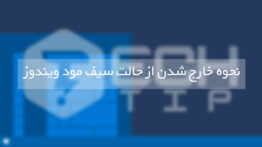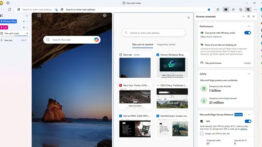چگونه کورتانا را از ویندوز 10 حذف کنیم؟ حذف کورتانا در ویندوز 10
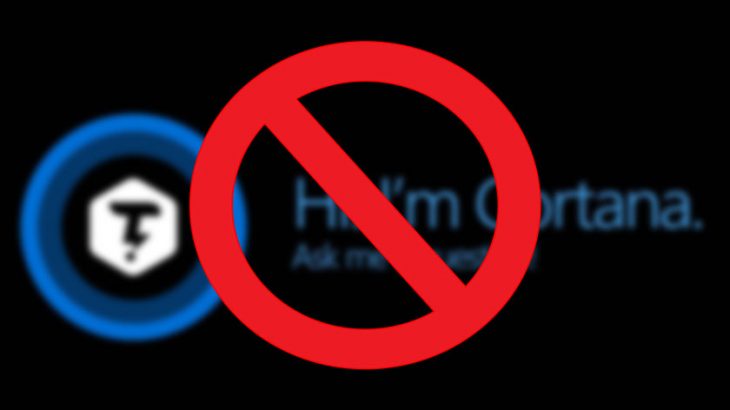
با شروع آپدیت ماه مه 2020 ویندوز 10 با نسخه 2004 ، از نسخه جدید کورتانا رونمایی کرد. دیگر با سرچ مایکروسافت ترکیب شده است و برنامه مستقل خود است. به دلیل عدم اتصال به سیستم عامل کلی ، حذف کورتانا از ویندوز 10 ساده است.
اگر به هیچ وجه از کورتانا استفاده نکنید و ترجیح می دهید آن را از سیستم خود حذف کنید ، می توانید کورتانا را از ویندوز 10 حذف کنید.
نکته مهم: برای حذف کورتانا در ویندوز 10 باید به روزرسانی ویندوز 10 ماه May 2020 یا بالاتر را اجرا کنید.
حذف کورتانا (Cortana) از ویندوز 10
برای پاک کردن کورتانا از ویندوز 10 ، دکمه ویندوز را در کیبورد انتخاب کنید و عبارت ” powerhell ” را تایپ کنید و روی PowerShell کلیک راست کنید و گزینه [Run as Administrator] را انتخاب کنید.
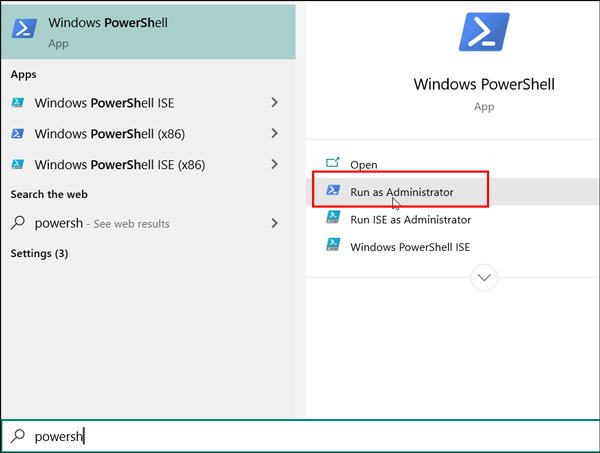
بعد ، دستور زیر را در PowerShell وارد کرده و Enter را بزنید:
Get-AppxPackage -allusers Microsoft.549981C3F5F10 | Remove-AppxPackage
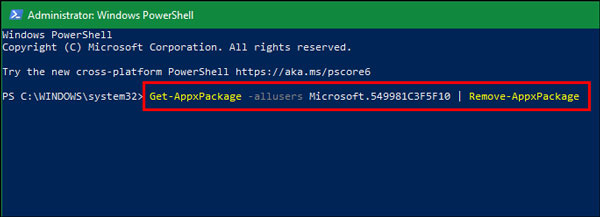
اکنون شما همه چیز را انجام داده اید. کورتانا اکنون از سیستم شما حذف شده است. شما یک پنجره تأیید یا هر چیز دیگری مشاهده نمی کنید. کورتانا پس از اجرای دستور به راحتی حذف می شود.
توجه داشته باشید که پس از جدا کردن کورتانا از سیستم شخصی ، دکمه کورتانا در نوار وظیفه باقی می ماند. برای حذف آن ، روی نوار وظیفه راست کلیک کرده و تیک گزینه [Show Cortana button] را غیرفعال کنید.
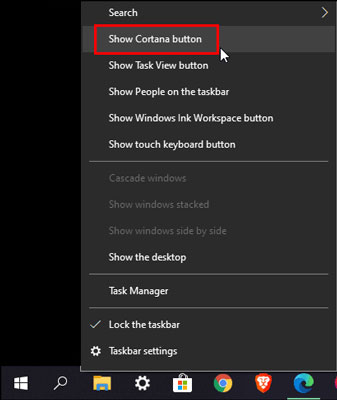
بیشتر بدانید:
چگونه ویندوز 10 را با کورتانا خاموش کنیم؟
نصب مجدد کورتانا در ویندوز 10
اکنون ، چیزی نگران کننده ای وجود ندارد. شاید در آینده تصمیم بگیرید که می خواهید دوباره کورتانا را نصب کنید. اگر چنین است ، می توانید.
فروشگاه مایکروسافت را باز کرده و عبارت “Cortana” را جستجو کرده و روی دکمه [دریافت یا Get ] کلیک کنید. سپس بر روی دکمه [Install] کلیک کرده و صبر کنید تا کورتانا دوباره روی ویندوز شما نصب شود.
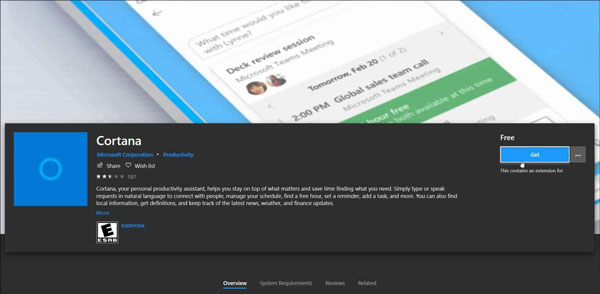
مایکروسافت شیوه کار کورتانا در آپدیت ویندوز 10 مه 2020 و نسخه جدید تر ، ارتقا داده است و دیگر بخشی از ویندوز 10 نیست. این برنامه خاص خود است. علاوه بر این ، مایکروسافت برنامه های ” Skills ” و ” Notebook ” را از ویندوز حذف کرد.
بنابراین ، اکنون راحت تر از همیشه امکان حذف یا نصب مجدد دستیار دیجیتال مایکروسافت (کورتانا) را دارید. انتخاب شماست و این یک ویژگی خوب است.